رفع مشکل باز نشدن تیک تاک
امتیاز کاربران رفع مشکل باز نشدن تیک تاک رفع مشکل
خانهمقالات آموزشیمطالب آموزشیآموزش کامل استفاده از واتساپ ب...
آموزش کامل استفاده از واتساپ بیزینس و نکات طلایی را در وبلاگ ایرانی فالو فرا گیرید .
واتساپ در سال 2009 راهاندازی شد و در طول زمان به یکی از محبوبترین برنامههای پیامرسان متنی و صوتی و همینطور یکی از شبکه های اجتماعی در جهان شناخته شد.
استفاده از واتس اپ رایگان است و بخشی از جذابیت این برنامه این است که برروی سیستم عاملهای مختلف از جمله اندروید آیفون ویندوز و مک قابل کارکرد است و به پیامرسانی کمک میکند.
شما بهوسیله آن میتوانید پیام را ارسال، تماس صوتی برقرار و گفتگوهای ویدئویی را از طریق دسکتاپ و یا موبایل خود میزبانی کنید .
این برنامه برای ارسال تمام پیامهای کاربران از جمله از متنی، صوتی و تصویری از اتصال اینترنت و شماره تلفن شما استفاده میکند .
در حال حاضر به دلیل نزدیک شدن واتس اپ به تعداد کاربران فیس بوک یعنی ۲.۷ میلیارد کاربر در سه ماهه دوم سال ۲۰۲۰، متوجه شدیم که یک شاهکار شگفت انگیز دیگر توسط متا خلق شده است.
اما این مورد فقط در مورد تعداد زیاد کاربران نیست، بلکه به تعامل توسط این اپلیکیشن هم ارتباط پیدا میکند.
به طور میانگین کاربران واتساپ روزانه حدود ۶۵ میلیارد پیام ارسال میکنند که حدود ۷۵۰ هزار پیام در ثانیه را شامل میشود.
در مقایسه با روشهای سنتی ارتباط با مشتریان مانند ایمیل، ۸۰ درصد از پیامهای ارسال شده به واتس اپ، در عرض ۵ دقیقه مشاهده میشوند.
پس این خلق متا نامش واتساپ بیزینس است .امروزه بیش از ۵ میلیون کسب و کار در برنامه بیزینس حضور دارند و تعداد بیشتری هم با یک حساب API ثبت شدهاند.
حتی جالب است بدانید این خدمت شباهت زیادی به خدمات پیام کوتاه (پنلهای اساماس) دارد اما تفاوت بارز آن، این است که هزینه استفاده از واتس اپ بهمیزان قابل توجهی کمتر از پیام کوتاه است.
حالا که مقداری با این شبکه های اجتماعی محبوب آشنا شدید، برای کسب اطلاعات بیشتر درباره این پلتفرم با ایرانی فالو تا انتهای مطلب همراه باشید.
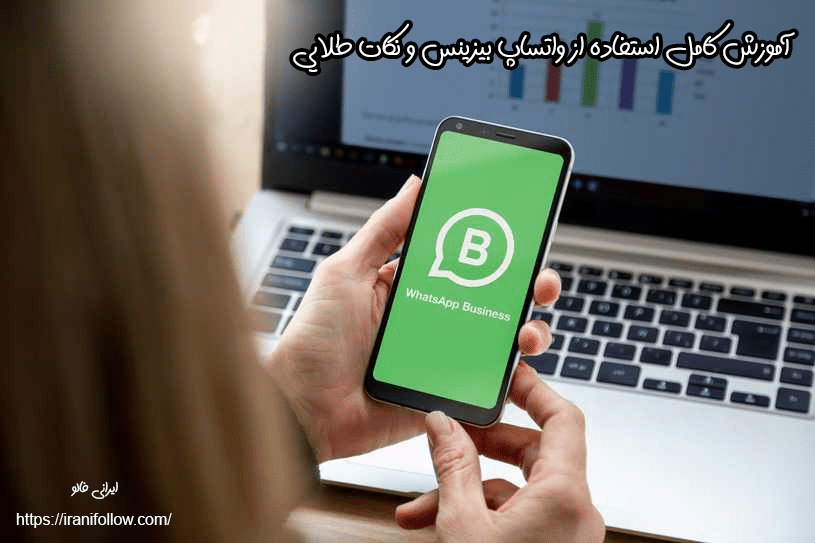
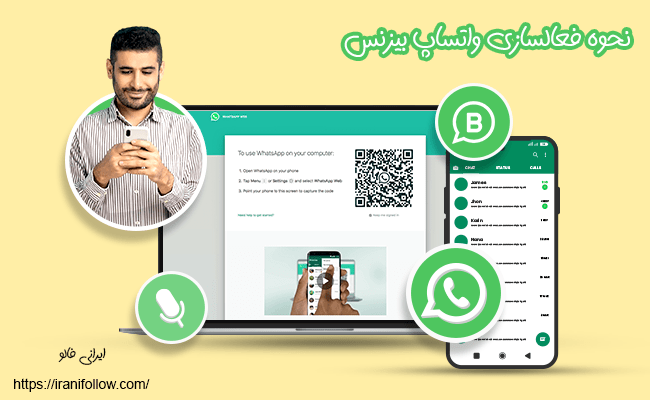
تصور کنید که اگر کسب و کارتون گسترش پیدا کرده باشه صد در صد در طول روز پیامهای زیادی از طرف مشتریان دریافت میکنید.
طبیعتا نمیتوانید به همهی آنها به صورت دستی پاسخ دهید و در اینجا واتساپ بیزنس با سه قابلیت به کارتان میآید.قابلیت پیام Away Message همانند پیامهای تبریک خودکار عمل میکند.
بدین صورت که شما میتوانید یک پیام سفارشی را برای ارسال در صفحه چت افرادی که مایل به برقراری ارتباط با شما در زمانهای غیرکاری هستند تنظیم کنید.
به عبارت دیگر، پیام شما میتواند حاوی اطلاعاتی در خصوص کسبوکار و ساعات پاسخگویی شما باشد.
شما میتوانید نوع این پیام را خودتان مشخص کنید برای تنظیم این قابلیت کافی است به روش زیر عمل کنید :
شما میتوانید با استفاده از این برنامه، یک پروفایل تجاری ایجاد کنید و توضیحاتی در باره کسب وکار، آدرس ایمیل یا وبسایت خود را در اختیار مشتریان قرار دهید.
پروفایل یک کسب وکار یک کسب و کار نشان دهنده هویت و نوع ان بیزینس میباشد که توجه کاربران را به خود جلب میکند. به عبارت دیگر، میتوان گفت که پروفایل تجاری شما همان نام برند شما است .
برای دریافت نشان Verified یا تایید شده اکانت خود، واتساپ باید حساب تجاری شما را تایید کند. برای ایجاد یک پروفایل تجاری کافی است :
در مورد این موضوع به صورت خلاصه بحث میکنیم که واتساپ بیزینس دو نسخه دارد، یکی با امکان پرداخت و دیگری بدون امکان پرداخت. ورژنی که مشتری میتواند در آن به شما پول پرداخت کند ورژن API نام دارد .
واتساپ بیزینس عادی از این قابلیت بیبهره است البته به این نکته توجه داشته باشید ما در ایران باید همان واتساپ بیزینس نسخه عادی را استفاده کنیم چون زیرساختهای انتقال پول از طریق واتساپ وجود ندارد.
حالا شما برای محافظت از مخاطبین در برابر دریافت اسپم و برای اطمینان از اینکه واتساپ به یک پلتفرم خدمات مشتری برتر تبدیل می تواند بشود. واتساپ امکان پخش تبلیغات را در API فراهم نمیکند.
تنها راه قابل تصور برای ارسال یک برودکست یا استفاده از نسخه API، این است که از پیامهای نوع الگو استفاده کنید.با قاعده ارسالی که این نوع پیامها دارند، فقط برودکست تراکنشها برای اکثر کشورها رایجترین سیستم استفاده برای پخش از طریق نسخه API خواهد بود.
این سیستم برای کسب و کارهایی مناسب است که تاییدیه رزرو، هشدارهای سیستم حمل و نقل و یادآوریهای قرار کاری را ارسال میکنند.
در مرحله بعد، به ویژگیهای جدید واتساپ بیزینس میپردازیم که اخیرا برای کاربران تجاری معرفی شده است و در سراسر جهان هم در دسترس همگام قرار دارد.
این ویژگیها کاتالوگ واتساپ و همچنین سیستم پرداخت جدید نام دارند که بیشتر در موردشان صحبت خواهیم کرد.
همانطور که به کاتالوگ و مجموعه ها اشاره کوچکی کردیم به صورت با جزییات تری باید بگوییم که از دیگر ویژگیهای جذاب واتساپ بیزینس میتوان به قابلیت استفاده از کاتالوگ اشاره کرد.
چنین قابلیتی به کسب وکار شما اجازه میدهد تا محصولات خود را به نمایش گذاشته تا افراد و مشتریان بتوانند کالاهای مورد علاقه خود را مشاهده و اطلاعات مربوط به آنها را پیگیری کنند.
بنابراین با استفاده از این کاتالوگها دیگر احتیاجی به توضیح قیمت و مشخصات تک تک محصولات را ندارید مسیر برای تان بسیار کوتاه و هموار می شود . در این صورت مشتریان میتوانند بدون مراجعه به وبسایت فروشگاه، فرایند خرید را انجام دهند.
برای ایجاد یک مجموعه یا کاتالوگ کافی است مراحل گفته شده در بخش زیر را به دقت دنبال کنید:
تا اینجا با چند ویژگی کاربردی و جذاب واتساپ بیزنس آشنا شدید در آخر باید بگوییم که امکان این وجود دارد که برای پروفایل خود و همچنین چت با مشتریان یک لینک کوتاه ایجاد کنید و آن را در سرتاسر اینترنت و در شبکههای اجتماعی مختلف به اشتراک بگذارید.
به عنوان مثال این لینک کوتاه را می توانید به انتهای ایمیل شما اضافه کنید و یا این که در اینستاگرام و دیگر شبکههای اجتماعی مورد استفاده قرار بگیرد.
واتس آپ بیزنس چیست و چه نکات طلایی دارد؟ در این مقاله از ایرانی فالو به صورت کامل به بررسی نصب و نحوه فعالسازی واتساپ بیزینس پرداختیم و شما را با امکانات واتس آپ بیزینس و نحوه نصب آن آشنا کردیم.
اگر شما نیز دارای کسب و کار کوچک هستید، حتما از این ابزار استفاده کنید چراکه می تواند در نحوه ارتباط شما با مشتریان بسیار مفید باشد.
چنانچه در نحوه نصب و پیاده سازی آن به مشکل برخورد کردید، حتما در قسمت نظرات آن را مطرح کنید تا بتوانیم راهنمایی های بیشتری برای شما وبلاگ آماده کنیم .
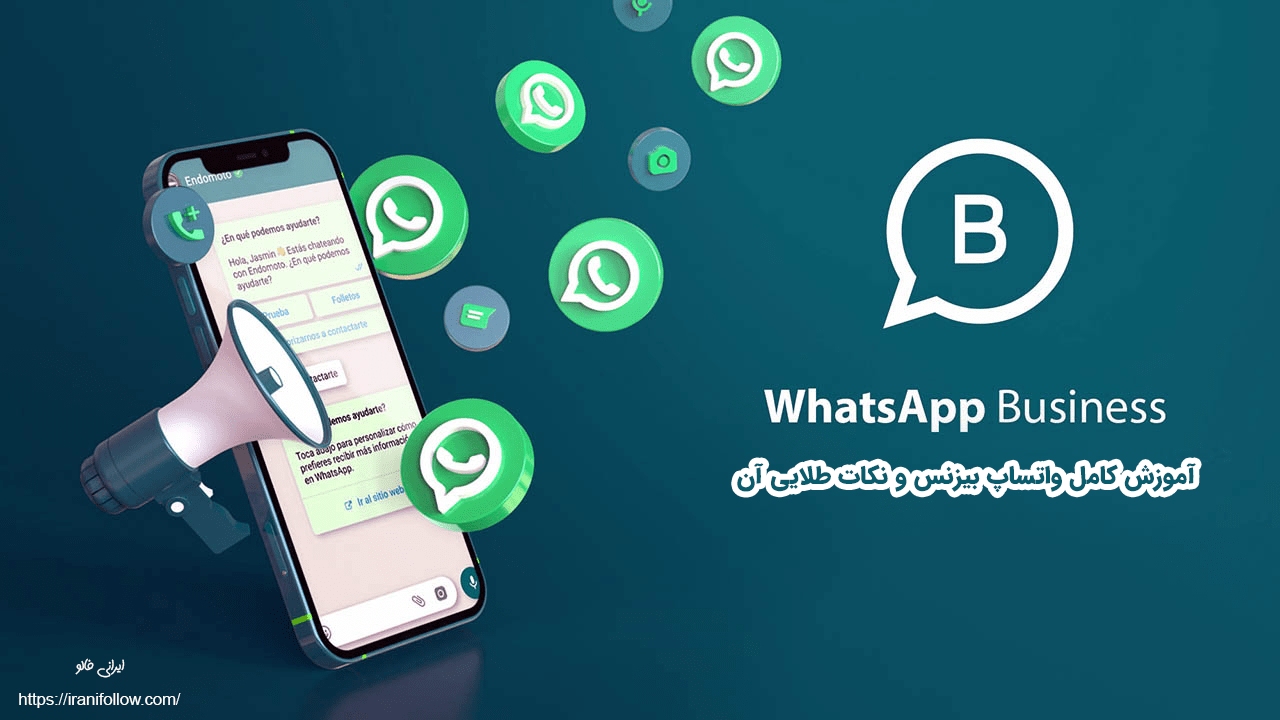
امتیاز کاربران اپلیکیشن MeetUp چیست؟ و چه کاربردی دارد؟ اپلیکیشن
امتیاز کاربران اصطلاحات رایج توییچ اصطلاحات رایجی در اپلیکیشن محبوب
امتیاز کاربران بررسی مزایا و معایب هوش مصنوعی بررسی مزایا
امتیاز کاربران پیش نمایش پیام های صوتی در واتساپ قبل
امتیاز کاربران آموزش دانلود موسیقی از اسپاتیفای آموزش دانلود موسیقی
امتیاز کاربران آموزش پاک کردن کش واتساپ در اندروید و
امتیاز کاربران کامنت استوری اینستاگرام چیست؟ کامنت استوری اینستاگرام، قابلیت
امتیاز کاربران قابلیت استفاده همزمان از واتساپ در چند دستگاه
امتیاز کاربران بهبود امنیت تلگرام و حریم خصوصی افراد بهبود امنیت تلگرام
امتیاز کاربران روش های کسب درآمد از تردز threads روش
امتیاز کاربران بهترین روش های افزایش بازدید سایت در این